Notitie
Voor toegang tot deze pagina is autorisatie vereist. U kunt proberen u aan te melden of de directory te wijzigen.
Voor toegang tot deze pagina is autorisatie vereist. U kunt proberen de mappen te wijzigen.
Notitie
Het nieuwe en verbeterde Power Platform-beheercentrum is nu beschikbaar als openbare preview! We hebben het nieuwe beheercentrum zo ontworpen dat het gebruiksvriendelijker is, met taakgerichte navigatie waarmee u sneller specifieke resultaten kunt behalen. Nieuwe en bijgewerkte documentatie wordt gepubliceerd zodra het nieuwe Power Platform-beheercentrum algemeen beschikbaar is.
Aangezien zowel Microsoft Exchange Online als apps voor klantbetrokkenheid (zoals Dynamics 365 Sales, Dynamics 365 Customer Service, Dynamics 365 Marketing, Dynamics 365 Field Service en Dynamics 365 Project Service Automation) worden gehost als online services, is het verbinden van de twee een eenvoudigere, meer rechttoe rechtaan configuratie.
Belangrijk
Deze functie vereist dat u een Microsoft 365-abonnement hebt of een abonnement op een onlineservice, zoals SharePoint Online of Exchange Online. Zie voor meer informatie Wat is Microsoft 365 en hoe heeft het betrekking op Dynamics 365 (online)?
Exchange voorbereiden
Als u Exchange Online wilt gebruiken met apps voor klantbetrokkenheid, moet u een Exchange Online-abonnement hebben dat als onderdeel van een Microsoft 365-abonnement wordt geleverd of waarop afzonderlijk een abonnement kan worden genomen. Voor meer informatie over Exchange Online gaat u naar:
- Exchange Online
- Exchange Online-servicebeschrijving
- Microsoft 365- en Office 365-servicebeschrijvingen
Fooi
Om ervoor te zorgen dat u een goede verbinding met Exchange Online hebt, voert u Microsoft Remote Connectivity Analyzer uit. Voor informatie over de uit te voeren tests raadpleegt u E-mailstroom testen met de Remote Connectivity Analyzer.
Raadpleeg voor de vereiste poorten Netwerkpoorten voor clients en e-mailstroom in Exchange.
Een e-mailserverprofiel maken voor Exchange Online
Selecteer een omgeving in het Power Platform-beheercentrum.
Selecteer op de opdrachtbalk Instellingen>E-mail>Serverprofielen.
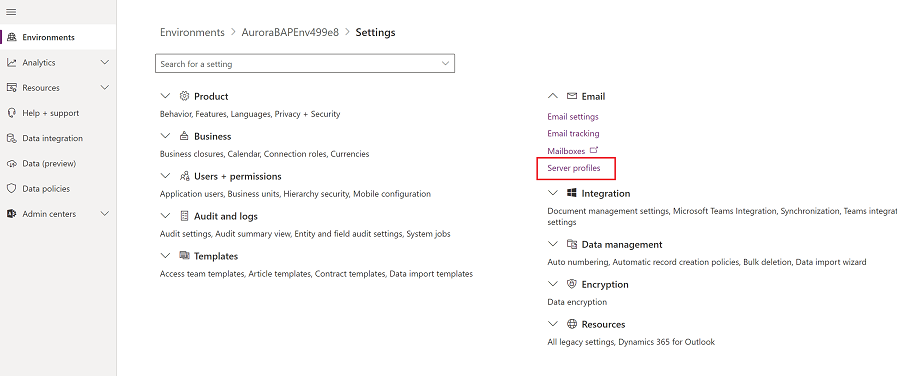
Selecteer Nieuw serverprofiel op de opdrachtbalk.
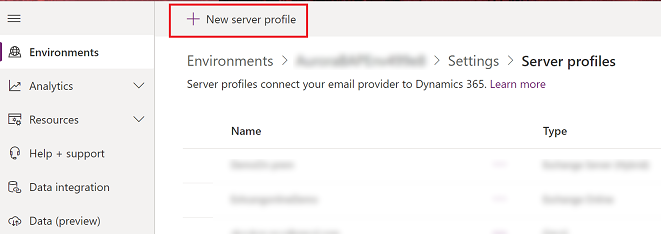
Selecteer bij Type e-mailserver de optie Exchange Online en voer vervolgens een betekenisvolle Naam in voor het profiel.
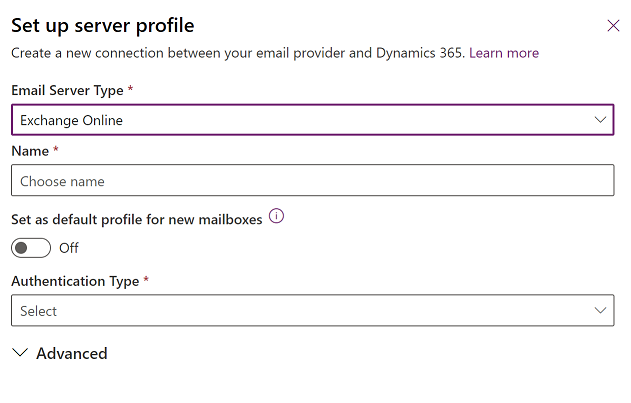
Als u dit serverprofiel als standaardprofiel voor nieuwe postvakken wilt gebruiken, schakelt u Instellen als standaardprofiel voor nieuwe postvakken in.
Kies een van de volgende opties voor Verificatietype:
S2S-verificatie (dezelfde tenant): gebruik deze optie wanneer Exchange zich in dezelfde tenant bevindt als Dynamics 365. Meer informatie: Webtoepassingen maken met S2S-verificatie (Server-to-Server)
Oauth (tussen tenants): gebruik deze optie wanneer Exchange zich in een andere tenant bevindt dan Dynamics 365. U kunt de informatie voor deze optie opvragen door de stappen in Exchange Online-verificatie tussen tenants te volgen. Merk op dat de velden Locaties en poorten automatisch worden ingevuld.
Vouw de sectie Geavanceerd uit en gebruik vervolgens de knopinfo om uw e-mailverwerkingsopties te kiezen.
Selecteer Opslaan als u klaar bent.
Controleer of u het profiel Microsoft Exchange Online hebt
Als u een Exchange Online-abonnement hebt in dezelfde tenant als uw abonnement, maken apps voor klantbetrokkenheid een standaardprofiel genaamd Microsoft Exchange Online voor de e-mailverbinding. Ga als volgt te werk om te controleren of u dit profiel hebt:
Voer een van de volgende stappen uit:
- Selecteer een omgeving in het Power Platform-beheercentrum.
- Selecteer in de verouderde webclient in de rechterbovenhoek
 en selecteer vervolgens Geavanceerde instellingen.
en selecteer vervolgens Geavanceerde instellingen.
Selecteer Instellingen>E-mail>Serverprofielen.
Selecteer Actieve e-mailserverprofielen en controleer of het profiel Microsoft Exchange Online zich in de lijst bevindt. Als het Microsoft Exchange Online-profiel ontbreekt, controleert u of u een Exchange Online-abonnement hebt en of dit zich in dezelfde tenant bevindt als uw abonnement voor apps voor klantbetrokkenheid.
Als er meerdere profielen zijn, selecteert u het profiel Microsoft Exchange Online en stelt u het in als standaard.
Standaard e-mailverwerking en synchronisatie configureren
Stel serversynchronisatie in als de standaard configuratiemethode voor nieuw gemaakte gebruikers.
Voer een van de volgende stappen uit:
- Selecteer een omgeving in het Power Platform-beheercentrum.
- Selecteer in de verouderde webclient in de rechterbovenhoek
 en selecteer vervolgens Geavanceerde instellingen.
en selecteer vervolgens Geavanceerde instellingen.
Selecteer Instellingen>E-mail>E-mailinstellingen.
Stel de verwerkings- en synchronisatiekolommen als volgt in:
Serverprofiel: Microsoft Exchange Online
Binnenkomende e-mail: Serversynchronisatie of E-mail Router
Uitgaande e-mail: Serversynchronisatie of E-mail Router
Afspraken, contactpersonen en taken: serversynchronisatie
Selecteer Opslaan.
Bij alle nieuwe gebruikers worden deze instellingen op hun postvak toegepast.
Postvakken configureren
Bij nieuwe gebruikers worden de postvakken automatisch geconfigureerd met de instellingen die u in de vorige sectie hebt gemaakt. Bij bestaande gebruikers die zijn toegevoegd voordat u de bovenstaande instellingen hebt uitgevoerd, moet u het serverprofiel en de leveringsmethode voor e-mail, afspraken, contactpersonen en taken instellen.
Naast beheerdersmachtigingen hebt u ook lees- en schrijfmachtiging nodig voor de postvaktabel om de leveringsmethode voor het postvak in te stellen.
Kies een van de volgende methoden: stel postvakken in op het standaardprofiel, of bewerk postvakken om profiel- en afleveringsmethoden in te stellen.
Postvakken instellen op het standaardprofiel
Voer een van de volgende stappen uit:
- Selecteer een omgeving in het Power Platform-beheercentrum.
- Selecteer in de verouderde webclient in de rechterbovenhoek
 en selecteer vervolgens Geavanceerde instellingen.
en selecteer vervolgens Geavanceerde instellingen.
Selecteer Instellingen>E-mail>Postvakken.
Selecteer Actieve postvakken.
Selecteer alle postvakken die u het aan het Microsoft Exchange Online-profiel wilt koppelen, selecteer Standaardinstellingen voor e-mail toepassen, controleer de instellingen en selecteer OK.
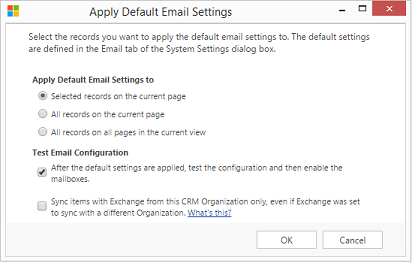
Standaard wordt de postvakconfiguratie getest en worden de postvakken ingeschakeld wanneer u OK selecteert.
Postvakken bewerken om het profiel en de afleveringsmethoden in te stellen
Voer een van de volgende stappen uit:
- Selecteer een omgeving in het Power Platform-beheercentrum.
- Selecteer in de verouderde webclient in de rechterbovenhoek
 en selecteer vervolgens Geavanceerde instellingen.
en selecteer vervolgens Geavanceerde instellingen.
Selecteer Instellingen>E-mail>Postvakken.
Selecteer Actieve postvakken.
Selecteer de postvakken die u wilt configureren en vervolgens Bewerken.
Stel in het formulier Meerdere records wijzigen onder SynchronisatiemethodeServerprofiel in op Microsoft Exchange Online.
Stel Binnenkomende e-mail en Uitgaandee-mail in op Serversynchronisatie of Email Router.
Stel Afspraken, contactpersonen en taken in op Serversynchronisatie.
Selecteer Wijzigen.
E-mail goedkeuren
Voor het goedkeuren van e-mails voor apps voor klantbetrokkenheid heeft een gebruiker het volgende nodig:
- De machtiging E-mailadressen goedkeuren voor gebruikers en wachtrijen
- De machtigingen zoals beschreven in de tabel Machtigingsmodel verderop in dit onderwerp.
Uw eigen gebruikerspostvak goedkeuren
U kunt uw eigen gebruikerspostvak goedkeuren als aan al deze voorwaarden wordt voldaan:
Uw UPN (User Principal Name)komt overeen met uw e-mailadres in uw postvakrecord.
De instelling OrgDBOrgSetting RequirePrivilegeToSelfApproveEmailAddress is uitgeschakeld (standaard) of u hebt de bevoegdheid E-mailadressen goedkeuren voor gebruikers of wachtrijen.
U hebt minimale schrijfrechten op gebruikersniveau voor de mailboxtabel.
Het postvak is geen wachtrijpostvak.
De instelling RequirePrivilegeToSelfApproveEmailAddress is uitgeschakeld (standaard) of u beschikt niet over de bevoegdheid E-mailadressen goedkeuren voor gebruikers of wachtrijen. De knop E-mail goedkeuren verschijnt niet. Als u echter Postvak testen en inschakelen selecteert en er aan de bovenstaande voorwaarden wordt voldaan, wordt het e-mailadres in uw postvak goedgekeurd als onderdeel van het proces van testen en inschakelen.
Goedkeuring van postvak delegeren
Een gebruiker met de rol Algemene beheerder of Exchange-beheerder kan het goedkeuringsproces voor postvakken delegeren aan een andere gebruiker door de beveiligingsrol Gedelegeerde postvakgoedkeurder toe te wijzen in Dynamics 365. Een gebruiker met de rol Gedelegeerde postvakgoedkeurder kan postvakken in de omgeving goedkeuren zonder een algemene beheerder of Exchange-beheerder te zijn. Zoals hieronder vermeld in het gedeelte toestemmingsmodel, moet de gebruiker ook de beveiligingsrol Systeembeheerder hebben. Dit is een nieuwe rol die beschikbaar is in Dynamics 365 online versie 9.2.22104.00170 of hoger.
Belangrijk
U kunt de rol Gedelegeerde postvakgoedkeurder alleen toewijzen als u de rol Algemene beheerder of Exchange-beheerder hebt. Als u deze rol probeert toe te wijzen, maar geen algemene beheerder of Exchange-beheerder bent, wordt de foutmelding weergegeven: 'U moet een algemene Office 365-beheerder of een Exchange-beheerder zijn om de rol Gedelegeerde postvakgoedkeurder te kunnen toewijzen.' Mogelijk ziet u ook de foutcode 0x80090904.
De rol Gedelegeerde postvakgoedkeurder wordt momenteel niet ondersteund voor toewijzing aan een team. Als u deze rol aan een team probeert toe te wijzen, krijgt u een foutmelding: "De rol Gedelegeerde postvakgoedkeurder kan niet aan een team worden toegewezen." Mogelijk ziet u ook de foutcode 0x80090905 of het bericht "Kan rol Gedelegeerde postvakgoedkeurder niet toevoegen: CannotAssignDelegatedMailboxApproverRoleToTeam".
Omdat dit een Dynamics 365-beveiligingsrol is, wordt de rol per omgeving toegewezen. De rol kan per omgeving aan één of meerdere gebruikers worden toegewezen.
Notitie
Zie Een beveiligingsrol toewijzen aan een gebruiker voor meer informatie over het toewijzen van beveiligingsrollen in Dynamics 365 of Power Apps.
Zie Veelgebruikte Microsoft 365-beheerdersrollen voor meer informatie over de rollen Algemene beheerder en Exchange-beheerder.
Beheerdersgoedkeuring vereisen?
Bepaal welke aanpak u wilt dat uw organisatie volgt voor de goedkeuring van het postvak.
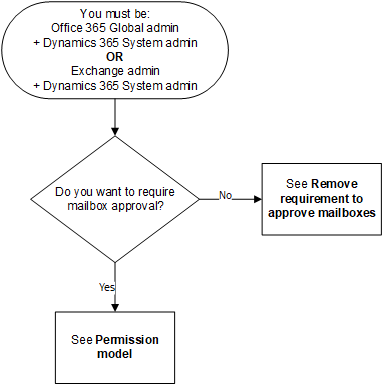
Stroomdiagram met de beginvoorwaarde 'U moet een algemene Office 365-beheerder + Dynamics 365-systeembeheerder OF een Exchange-beheerder + Dynamics 365-systeembeheerder OF een Dynamics 365 Gedelegeerde postvakgoedkeurder + Dynamics 365-systeembeheerder zijn.' Het eerste beslispunt is 'Wilt u goedkeuring van het postvak verplicht stellen?' Het pad "Nee" leidt naar "Zie 'Vereisten om postvakken goed te keuren verwijderen'". Het pad "Ja" leidt naar "Zie Machtigingsmodel".
Machtigingsmodel
In de volgende tabel worden de machtigingen beschreven die nodig zijn voor het goedkeuren van e-mails.
Terminologie
Ja: kan e-mail goedkeuren
Nee: kan e-mail niet goedkeuren
n.v.t.: niet van toepassing
Algemene beheerder: beheerdersrol op tenantniveau
Exchange-beheerder: rol Exchange-beheerder
Notitie
Zie Veelgebruikte Microsoft 365-beheercentrumrollen voor meer informatie over de rollen Algemene beheerder en Exchange-beheerder.
- Gedelegeerde postvakgoedkeurder: Dynamics 365-beveiligingsrol die kan worden toegewezen door een algemene beheerder of Exchange-beheerder. Een gebruiker met deze rol kan postvakken goedkeuren zonder een algemene beheerder of Exchange-beheerder te zijn. Raadpleeg voor meer informatie het gedeelte hierboven met de titel Goedkeuring van postvak delegeren.
Notitie
Dit machtigingsmodel wordt geleidelijk uitgerold en is beschikbaar zodra het is geïmplementeerd in uw regio. Controleer het versienummer in de volgende tabel voor wanneer de wijziging zal worden verstrekt.
| Beveiligingsrollen / Toepassingen in gebruik |
Beide rollen vereist algemene beheerder en Systeembeheerder |
Beide rollen vereist Exchange-beheerder en Systeembeheerder |
Beide rollen vereist Fiatteur voor gedelegeerd postvak en Systeembeheerder |
Systeembeheerder | Servicebeheerder | Exchange-beheerder | Algemene beheerder | ||||
|---|---|---|---|---|---|---|---|---|---|---|---|
| Apps voor klantbetrokkenheid | Exchange Online | Ja | Ja | Ja1 | Nee | Nee | Nee | Nee | |||
| Exchange (on-premises) | n.v.t. | n.v.t. | n.v.t. | Ja2 | Nee | n.v.t. | n.v.t. | ||||
| Customer Engagement (on-premises) | Exchange Online | n.v.t. | n.v.t. | n.v.t. | Ja2 | n.v.t. | n.v.t. | n.v.t. | |||
| Exchange (on-premises) | n.v.t. | n.v.t. | n.v.t. | Ja2 | n.v.t. | n.v.t. | n.v.t. | ||||
2 We raden u aan uw Exchange-beheerder op te nemen in de aangepaste bedrijfsprocessen die uw organisatie volgt voor deze configuratie.
U kunt uw versie bepalen door u aan te melden en in de rechterbovenhoek van het scherm Instellingen >Info te selecteren.
>Info te selecteren.
Vereisen en configureren van postvakgoedkeuring
Volg deze stappen om e-mailadressen goed te keuren voor gebruikers en wachtrijen. Standaard zijn beheerders, zoals beschreven in de voorafgaande tabel voor machtigingsmodellen, vereist om e-mails goed te keuren.
De machtiging E-mailadressen goedkeuren voor gebruikers en wachtrijen toevoegen
Voor goedkeuring van e-mails een Dynamics 365-gebruiker de bevoegdheid E-mailadressen goedkeuren voor gebruikers en wachtrijen hebben. Een systeembeheerder kan de bevoegdheid E-mailadressen goedkeuren voor gebruikers en wachtrijen aan elke beveiligingsrol en de beveiligingsrol aan elke gebruiker toewijzen.
De bevoegdheid E-mailadressen goedkeuren voor gebruikers en wachtrijen handmatig aan een beveiligingsrol toewijzen
Voer een van de volgende stappen uit:
- Selecteer een omgeving in het Power Platform-beheercentrum.
- Selecteer in de verouderde webclient in de rechterbovenhoek
 en selecteer vervolgens Geavanceerde instellingen.
en selecteer vervolgens Geavanceerde instellingen.
Selecteer Instellingen>Gebruikers en machtigingen>Beveiligingsrollen.
Selecteer een beveiligingsrol en selecteer vervolgens het tabblad Bedrijfsbeheer.
Stel onder Diverse bevoegdheden het bevoegdheidsniveau voor E-mailadressen goedkeuren voor gebruikers en wachtrijen in.
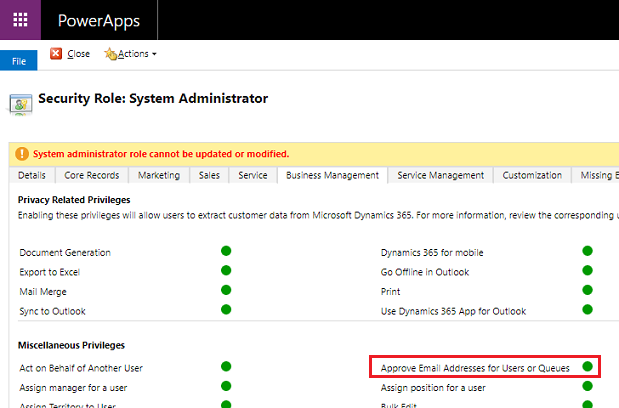
Postvakken goedkeuren
U kunt handmatige of programmatische processen gebruiken om een mailbox goed te keuren.
Een postvak handmatig goedkeuren
Voer een van de volgende stappen uit:
- Selecteer een omgeving in het Power Platform-beheercentrum.
- Selecteer in de verouderde webclient in de rechterbovenhoek
 en selecteer vervolgens Geavanceerde instellingen.
en selecteer vervolgens Geavanceerde instellingen.
Selecteer Instellingen>E-mail>Postvakken.
Selecteer Actieve postvakken.
Selecteer de postvakken die u wilt goedkeuren en selecteer vervolgens Meer opdrachten (…) >E-mail goedkeuren.
Selecteer OK.
Een postvak programmatisch goedkeuren
E-mailadressen kunnen niet worden goedgekeurd met invoegtoepassingen of werkstromen. Externe toepassingen kunnen programmatisch de goedkeuring van e-mailadressen aanroepen door het kenmerk emailrouteraccessapproval in de SDK-aanvraag door te geven als de rij nog niet is goedgekeurd en als de aanroeper is geautoriseerd volgens de bovenstaande vereisten. Als de aanvraag aanvullende kenmerken bevat, wordt het e-mailadres van de rij mogelijk niet goedgekeurd.
De vereiste om postvakken goed te keuren verwijderen
Beheerders kunnen de instellingen wijzigen zodat de goedkeuring van het postvak niet vereist is, zoals beschreven in de voorafgaande tabel met machtigingsmodellen.
Voer een van de volgende stappen uit:
- Selecteer een omgeving in het Power Platform-beheercentrum.
- Selecteer in de verouderde webclient in de rechterbovenhoek
 en selecteer vervolgens Geavanceerde instellingen.
en selecteer vervolgens Geavanceerde instellingen.
Selecteer Instellingen>E-mail>E-mailinstellingen.
Schakel onder Beveiliging en machtigingen de opties Alleen e-mailberichten verwerken voor goedgekeurde gebruikers en Alleen e-mailberichten verwerken voor goedgekeurde wachtrijen uit. (Deze instellingen zijn standaard ingeschakeld.)
Selecteer Opslaan.
De configuratie van postvakken testen
Voer een van de volgende stappen uit:
- Selecteer een omgeving in het Power Platform-beheercentrum.
- Selecteer in de verouderde webclient in de rechterbovenhoek
 en selecteer vervolgens Geavanceerde instellingen.
en selecteer vervolgens Geavanceerde instellingen.
Selecteer Instellingen>E-mail>Postvakken.
Selecteer Actieve postvakken.
Selecteer de postvakken die u wilt testen en selecteer vervolgens Postvak testen en inschakelen.
Dit test de binnenkomende en uitgaande e-mailconfiguratie van de geselecteerde postvakken en schakelt deze in voor e-mailverwerking. Wanneer er een fout optreedt in een postvak, wordt een waarschuwing weergegeven op het prikbord Waarschuwingen van het postvak en de profieleigenaar. Afhankelijk van de aard van de fout wordt met apps voor klantbetrokkenheid geprobeerd de e-mail na enige tijd weer te verwerken of wordt het postvak voor e-mailverwerking uitgeschakeld.
Als u waarschuwingen voor een afzonderlijk postvak wilt weergeven, opent u het postvak en selecteert u onder Algemeen de optie Waarschuwingen.
Het resultaat van de e-mailconfiguratietest wordt weergegeven in de kolommen Status van binnenkomende e-mail, Status van uitgaande e-mail en Status van afspraken, contactpersonen en taken van een postvakrecord. Er wordt ook een waarschuwing gemaakt wanneer de configuratie voor een postvak met succes is voltooid. Deze waarschuwing wordt getoond aan de postvakeigenaar.
U vindt informatie over terugkerende problemen en andere probleemoplossingsinformatie in Blog: Postbussen testen en inschakelen in Microsoft Dynamics CRM 2015 en Serversynchronisatie controleren en problemen oplossen.
Zorg ervoor dat u een goede verbinding met Exchange Online hebt door de Microsoft Remote Connectivity Analyzer uit te voeren. Voor informatie over de uit te voeren tests raadpleegt u E-mailstroom testen met de Remote Connectivity Analyzer.
Fooi
Als u contactpersonen, afspraken en taken voor een postvak niet kunt synchroniseren, kunt u het selectievakje Items met Exchange alleen synchroniseren met deze organisatie, zelfs als Exchange is ingesteld om te synchroniseren met een andere organisatie inschakelen. Meer informatie: Wanneer moet ik dit selectievakje gebruiken?
De e-mailconfiguratie testen voor alle postvakken die zijn gekoppeld aan een e-mailserverprofiel
Voer een van de volgende stappen uit:
- Selecteer een omgeving in het Power Platform-beheercentrum.
- Selecteer in de verouderde webclient in de rechterbovenhoek
 en selecteer vervolgens Geavanceerde instellingen.
en selecteer vervolgens Geavanceerde instellingen.
Selecteer Instellingen>E-mail>Serverprofielen.
Selecteer het Microsoft Exchange Online-profiel en selecteer vervolgens Postvak testen en inschakelen.
Wanneer u de e-mailberichten test, wordt een asynchrone taak op de achtergrond uitgevoerd. Het kan een paar minuten voor de test om te voltooien. Met apps voor klantbetrokkenheid wordt de e-mailconfiguratie getest voor alle postvakken die zijn gekoppeld aan het Microsoft Exchange Online-profiel. Voor de postvakken die met serversynchronisatie zijn geconfigureerd voor het synchroniseren van taken, afspraken en contactpersonen, wordt ook getest of deze correct zijn geconfigureerd.
Fooi
Als u contactpersonen, afspraken en taken voor een postvak niet kunt synchroniseren, kunt u het selectievakje Items met Exchange alleen synchroniseren met deze organisatie, zelfs als Exchange is ingesteld om te synchroniseren met een andere organisatie inschakelen. Meer informatie: Wanneer moet ik dit selectievakje gebruiken?
Serversynchronisatiefunctie inschakelen voor Exchange Online in China
Om Dynamics 365 te verbinden met uw Exchange Online-tenant in China en functionaliteit voor serversynchronisatie te gebruiken, volgt u deze stappen:
- Als uw organisatie is ingericht vóór 17 oktober 2020, neemt u contact op met de ondersteuning van 21Vianet zodat uw organisatie verbinding kan maken met Exchange Online. Als uw organisatie is ingericht na 17 oktober 2020, is deze stap niet vereist.
- Voer het volgende PowerShell-script uit om uw Exchange Online-e-mailserverprofiel naar het vereiste EWS-eindpunt (Exchange Web Services) te laten verwijzen.
- Configureer de mailbox, test en schakel de mailbox in.
Gebruik het volgende PowerShell-script om het EWS-eindpunt te wijzigen:
#Specify email server profile Id and orgUrl
param (
[string]$emailServerProfileId = "<profile id>",
[string]$orgUrl = "<org url>",
[string]$defaultserverlocation = "https://partner.outlook.cn/EWS/Exchange.asmx"
)
Install-Module Microsoft.Xrm.Data.PowerShell -Force
$conn = Connect-CrmOnline -Credential $cred -ServerUrl $orgUrl
$emailserverprofile = Get-CrmRecord -conn $conn -EntityLogicalName emailserverprofile -Id $emailServerProfileId -Fields defaultserverlocation
$emailserverprofile.defaultserverlocation = $defaultserverlocation;
Set-CrmRecord -conn $conn -CrmRecord $emailserverprofile
Zie ook
Serversynchronisatie controleren en problemen oplossen
E-mailstroom testen door uw connectors te valideren